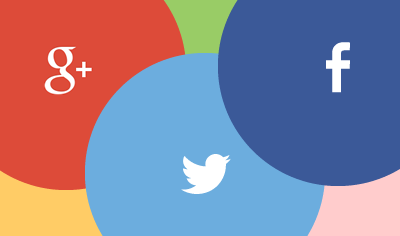知っておくと便利かも?ビジネスシーンでつかう Facebook の場合別設定あれこれ

年末も近づき、そろそろ来年が近づいてきました。早い…!kimoto です。
少し前に「Facebook のセキュリティやプライバシー設定のまとめ」というエントリーを書きました。
こちらは設定関連を一通り説明した物ですが、そのエントリーの終わりに「次回は、場合別にわけて、設定方法を書いていこうと思ってます」と書いたので、今回はその辺の話を書こうと思います。
最近はなんだか Facebook に関しての質問を結構もらうので、その質問を元に書いていこうと思います。
また、記事は基本的には順番に辿れるように説明してますが、リンクを張れる部分についてはリンクを張ってますので、そこから直接行ってもらう事も可能です。
目次はこんな感じです。
- 友達登録しちゃったんだけど、解除したい
- Facebook ってログインしてない人からも見られるのが嫌だ!
- 特定の友達にのみ、友達リストを見せないようしたい
- 誕生日は出したいけど年齢はバレたくない…!
友達登録しちゃったんだけど、解除したい
「あまり知らない人から申請きて承認しちゃったんだけど、やっぱり解除したい」という話。この場合の解除方法です。
- 自分の名前、もしくは写真をクリック → 自分のウオールに移動
- 左メニュー下部の「友達(○○)」をクリック
- 開いた友達一覧から解除したい友達を探し、右の「友達」の一番下の「友達から削除」をクリック
これで、友達関係が解消されます。「友達関係が解消される」ってなんか深いですね。
ちなみに「友達解除した事は相手に分かりますか?」という話もありました。
通知は行きませんが、当然相手のリストからは消えてるので、いつかはバレる可能性はあります。
Facebook ってログインしてない人からも見られるのが嫌だ!
Facebook は基本的に、ログインしてない人からも個人ページを見る事ができます。
なんの情報を見せるかの設定をする事も可能ですが、その設定だけだとどう頑張っても名前は見えてしまう事になります、
そもそも Facebook をやってるという事すら知られたくない、という場合は別の設定をする必要があります。
- 右上の「▼」をクリックしてメニュー表示
- メニュー中の「プライバシー設定」をクリック
- ページ下から3番目の「アプリとウェブサイト」の「設定を編集」をクリック
- ページ最下段の「一般検索」の「設定を編集」をクリック
- 「一般検索を有効にする」のチェックをはずす
これで、Facebook を利用している事そのものも隠せました。
また本来、ここは Google などの検索にひっかかるようにするかどうかの設定項目なので、このように設定すると Google 、Yahoo! などの検索でヒットしなくなります。
特定の友達にのみ、友達リストを見せないようしたい
「得意先の A さんから友達申請来たので承認しないとマズいんだけど、B さんと繋がっているところを見せたくない…。」
最近はビジネスシーンでの利用も増えてきてるので、このような事も起きているようです。
こんな場合でも公開範囲を設定する事で、特定の人に友達リストを隠す事ができます。
- 自分の名前、もしくは写真をクリック → 自分のウオールに移動
- 右上の「プロフィールを編集」をクリック
- 左メニューから「友達と家族」をクリック
- 「友達」の右の「▼」をクリックしてメニュー表示
- メニューから「カスタム」を選択
- 「次の人に非公開にする」に隠したい人の名前を入力
特定の人に友達リストを隠す方法は以上です。
誕生日は出したいけど年齢はバレたくない…!
誕生日出しとくとみんなが祝ってくれるけど、年齢ばれるのは嫌なんだが…という場合。
こんな微妙な乙女心も Facebook はカバーしてくれます。
- 自分の名前、もしくは写真をクリック → 自分のウオールに移動
- 右上の「プロフィールを編集」をクリック
- 生年月日の下のプルダウンから「プロフィールでは月と日のを表示する」を選択
これで OK 。存分に友達に祝福されるといいです。
まとめ
ということで、いろいろな場面別の設定方法を載せてみました。
その他の設定については「Facebook のセキュリティやプライバシー設定のまとめ」を参考にしてもらえればと思います。